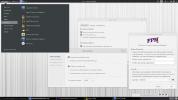كيفية تثبيت أوتورنت على لينكس مع النبيذ
على الرغم من الكثير عملاء سيل للينكس (الإرسال ، qBittorrent ، وما إلى ذلك) ، يظل uTorrent أحد البرامج المطلوبة الأكثر شيوعًا ليتم نقله إلى Linux. لسوء الحظ ، لا يُعرف الكثير عن إصدار Linux من uTorrent ، وعلى حد علم أي شخص ، لا توجد أي خطط لإحضاره إلى النظام الأساسي. لحسن الحظ ، هناك طريقة لجعل إصدار Windows من البرنامج يعمل. الخطوة الأولى لتشغيل برنامج Windows مثل uTorrent على Linux هي تثبيت النبيذ وتكوينه وإعداده.
يتيح لك النبيذ تشغيل ألعاب مثل Skyrim على لينكس، بالإضافة إلى تطبيقات Windows الأخرى التي لم يتم نقلها بعد إلى نظام Linux الأساسي. هناك العديد من الطرق المختلفة لتثبيت Wine على Linux. اتبع لدينا دليل تثبيت Wine على Linux. بمجرد تثبيت Wine ، افتح محطة واتبع البرنامج التعليمي أدناه.
تثبيت أوتورنت
يعد تثبيت uTorrent على Linux عبر برنامج Wine أمرًا بسيطًا للغاية ، ولكن إذا اخترت القيام بذلك يدويًا ، فإنه يثبت أنه ممل. لهذا السبب سنستخدم البرامج التي تجعل تثبيت برامج Windows على Linux عبر Wine أسهل كثيرًا. يطلق عليه Winetricks. إنها أداة يمكن للمستخدمين استخدامها في سطر الأوامر ، أو كأداة واجهة مستخدم رسومية عادية. مع Winetricks ، يمكنك الاختيار من قائمة برامج Windows ، وأتمتة التثبيت.
يرجى أن تضع في اعتبارك أن تثبيت uTorrent على Linux عبر Wine أمر ممتع ، وقد لا يعمل مع توزيع Linux الخاص بك. حاول على مسؤوليتك الخاصة.
أوبونتو
sudo apt تثبيت winetricks
ديبيان
sudo apt-get تثبيت winetricks
قوس لينكس
sudo pacman -S winetricks
فيدورا
sudo dnf تثبيت winetricks
OpenSUSE
sudo zypper تثبيت winetricks
لينكس أخرى
برنامج Winetricks هو نص Bash. يمكن أن يعمل على أي توزيع Linux تقريبًا ، والعديد من التوزيعات المختلفة تحمله. إذا لم تتمكن من العثور على Winetricks في مصادر البرامج على جهاز الكمبيوتر ، ففكر في ذلك التوجه إلى موقع Wine لتنزيله يدويًا. لا يوجد شيء للترجمة ، ما عليك سوى اتباع التعليمات ، ويجب أن يكون من السهل جدًا البدء.
قم بتثبيت uTorrent Via Winetricks GUI
يعمل Winetricks بطرق متعددة ، ولكن حتى الآن ، أسهل طريقة هي استخدامه عبر إصدار واجهة المستخدم الرسومية. لفتح Winetricks GUI ، اضغط على Alt + F2 على لوحة المفاتيح ، واكتب winetricks-gui. يخبر هذا الأمر البرنامج النصي Winetricks للتشغيل في الوضع الرسومي.
ملاحظة: إذا أعطاك uTorrent مشاكل ، ففكر في الذهاب إلى إعدادات النبيذ وتغيير إصدارات النوافذ من "Windows XP" إلى "Windows Vista" أو "Windows 7".
النافذة الأولى التي يعرضها البرنامج هي نافذة "ماذا تريد أن تفعل". تتيح لك هذه المنطقة الاختيار من بين تثبيت أدوات قياس الأداء ، وتثبيت خطوط Windows ، وما إلى ذلك. ابحث في واجهة المستخدم وانقر على الزر بجوار "تثبيت تطبيق".

يؤدي تحديد خيار تثبيت التطبيق في نافذة Winetricks إلى فتح متصفح به الكثير من الخيارات المختلفة. مرر خلاله وابحث عن "أوتورنت". انقر فوق الزر بجانبه.

سيؤدي النقر على زر "uTorrent3" إلى تشغيل أداة تنزيل لـ uTorrent3 على الفور. سيأخذ البرنامج ، ويتحقق من التنزيل ، ويبدأ عملية التثبيت. Winetricks يقوم بذلك تلقائيًا. إذا كان كل شيء يعمل بشكل صحيح ، فانقر على المطالبات في المثبت لجعل uTorrent يعمل على جهاز Linux الخاص بك.
استكشاف أخطاء تثبيت Winetricks uTorrent وإصلاحها
في بعض الأحيان لا يعمل تنزيل البرامج باستخدام Winetricks بشكل صحيح. سبب هذه الأخطاء معقد ، ولكن هناك طريقة حولها. إذا كان تنزيلك لـ uTorrent يقول أن "عدم تطابق Md5" لا تقلق! ما عليك سوى اتباع هذه الخطوات.
افتح مدير الملفات ، وقم بتمكين "المجلدات المخفية" وانتقل إلى هذا الموقع: /home/username/.cache/winetricks/utorrent3/
على الرغم من أن أداة Winetricks أوقفت التثبيت التلقائي بسبب "عدم التطابق" ما زال الملف موجودًا. ابحث عن مثبت uTorrent وانقر عليه بزر الماوس الأيمن. في قائمة النقر بزر الماوس الأيمن ، من المفترض أن ترى خيار فتحه في "برنامج تحميل برنامج windows windows". إذا لم يكن الأمر كذلك ، فستحتاج إلى تحديد "فتح باستخدام" واختيار هذا الخيار (أو كتابة "النبيذ" في مربع حوار الأمر).
يجب أن يفتح النبيذ المثبت لا توجد مشكلة. ما عليك سوى اتباع الأداة وتثبيتها كما لو كنت تقوم بتثبيتها على Windows. عند انتهاء التثبيت ، ستتمكن من العثور على uTorrent في قائمة التطبيقات مثل أي برنامج آخر.
قم بتثبيت uTorrent مع Winetricks عبر Terminal
أداة Winetricks GUI جيدة ، ولكنها يمكن أن تكون أيضًا متقطعة. إذا كنت تتطلع إلى تثبيت uTorrent على Linux عبر واجهة الطرفية لـ Wine ، فاتبع هذه التعليمات. أولاً ، افتح نافذة طرفية واتصل بـ winetricks التطبيق لتحميل أوتورنت.
winetricks utorrent3
مثل تعليمات واجهة المستخدم الرسومية ، يجب أن تبدأ Winetricks عملية التثبيت التلقائي. إذا كان هناك عدم تطابق Md5 ، فستتمكن من تجاوز الخطأ عن طريق الاتصال بالبرنامج مباشرة. للقيام بذلك ، استخدم أمر Wine Terminal ، وقم بتشغيل مثبت uTorrent EXE.

ملاحظة: إذا كان لديك العديد من ملفات uTorrent EXE في هذا المجلد ، فستحتاج إلى استبدال * .exe بالاسم الكامل للملف ، حيث لا تعمل اختصارات أحرف البدل مع ملفات متعددة في وقت واحد.
cd ~ / .cache / winetricks / utorrent3 / النبيذ. إكس
يجب أن يبدأ تشغيل أمر النبيذ على الفور عملية تثبيت uTorrent. انقر من خلال المثبت وابدأ العمل. عند اكتمال التثبيت ، يجب أن يكون uTorrent قابلاً للاستخدام على كمبيوتر Linux.
بعد تثبيت uTorrent على Linux ، قد ترغب في النظر في كيفية القيام بذلك يعد التورنت بأمان و VPN أداة جيدة يمكنها المساعدة.
بحث
المشاركات الاخيرة
كيفية إعادة تسمية ملفات الوسائط تلقائيًا على Linux باستخدام FileBot
هل لديك مجموعة وسائط موسعة على جهاز كمبيوتر Linux أو خادم Linux؟ هل...
CLI Companion هو برنامج مبني على واجهة المستخدم الرسومية للمبتدئين
دائمًا ما يجد مستخدمو أوبونتو أن Terminal هو الجزء الأكثر حيرة في ن...
أفضل 6 أنظمة تشغيل لينكس للخصوصية
من بين جميع أنظمة التشغيل الحديثة ، غالبًا ما يُنظر إلى Linux على أ...